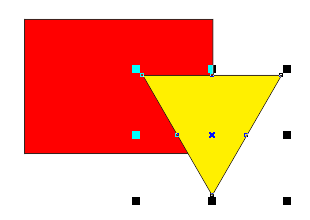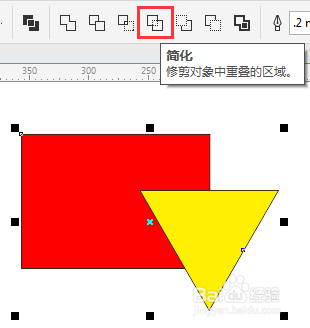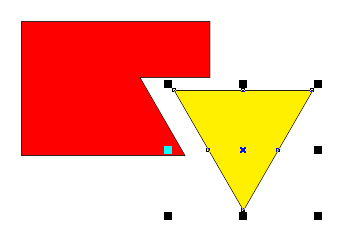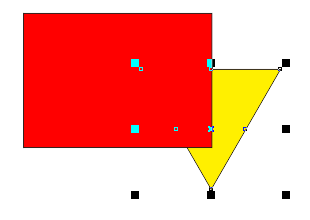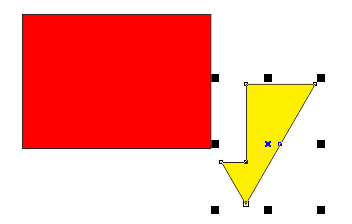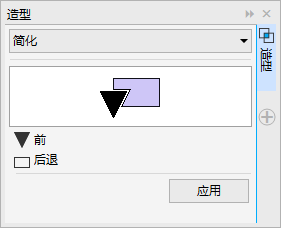1、打开CorelDRAW软件,新建文档,使用基础绘图工具,在绘图页面任意绘制图形,可以通过移动的方式保证图形处于覆盖状态,如图所示。
2、使用“选择工具”框选两图形,点击属性栏中的“简化”按钮,即可修剪对象中的重叠区域。简化对象时无关咸犴孜稍先后选择顺序,您可以框选,也可以按住Shift加选,最后简化出来的效果都是一样的。
3、使用“选择工具”,选择并移动覆盖在上面的对象,可以看到被修剪之后的效果,如图。
4、但如果对象顺序更换,则被修剪的就是下面的图形。
5、由此得出,简化对象和先后选择无关,和对象顺序有关,无论是两个或多个对象进行简化操作,最上面图形将不受影响。
6、简化对像不仅对矢量图有效,对位图同样可以生效。当然也可以用矢量图简化位图或者使用位图简化矢量图。
7、除此之外,您还可以通过菜单栏中的“对象>造型”或者“窗口>泊坞窗>造型”找到简化命令。